霞光效果,利用素材和调色,给照片添加霞光效果(5)
来源:PS联盟
作者:Sener
学习:14838人次
20、调出当前图层选区,创建色彩平衡调整图层,对高光进行调整,参数及效果如下图。这几步给图片增加高光。

<图31>

<图32>
21、把背景图层复制一层,按Ctrl + Shift + ] 置顶,按住Alt键添加图层蒙版,用白色画笔把人物部分擦出来,效果如下图。

<图33>
22、微调一下人物部分的颜色,加强明暗对比,效果如下图。

<图34>
23、新建一个图层,按Ctrl + Alt + Shift + E 盖印图层,选择菜单:滤镜 > 模糊 > 动感模糊,角度设置为-40度,距离设置为160,确定后把混合模式改为“柔光”,不透明度改为:20%,效果如下图。

<图35>
24、简单给图片增加暗角,方法任选,效果如下图。

<图36>
25、创建曲线调整图层,对红,蓝通道进行调整,参数及效果如下图。这一步适当减少图片暗部红色,增加蓝色。
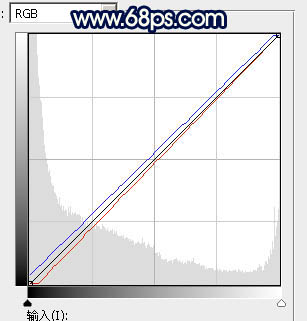
<图37>

<图38>
最后微调一下颜色,加强一下局部明暗,完成最终效果。

学习 · 提示
相关教程
关注大神微博加入>>
网友求助,请回答!








